使用Editplus配置fortran编译器
今年4月份,MS将停止对xp的支持。届时会有许多人迀移到win7/8上, 许多在xp下运行的软件,在win7/8下都表现得兼容性不好。许多fortran的IDE, 如 PowerStation4.0,Compaq Visual Fortran 6.0,都不能兼容 win7。而迀移到Visual Studio下之后,会带来诸多不便。许多人建议使用Visual Studio+Intel Visual Fortran,当然还有一些其他小众的 IDE,比如Code: Blocks (—直不明白,为什么当初取名的时候用了一个冒号?)
用了一段时间的VS+IVF,总体感觉还是不错的,但是VS太大了,每次打开VS的时候感觉都让我小小的笔记本不堪重负,而且 启动一次至少要2?3秒,这实在让我情何以堪!
现在,为大家介绍一种小巧简洁的方法。
用料:EditPlus、gfortran-for-windows。
说明:Editplus是一款不错的编辑器,用有很多很棒的功能,在这里就不叙 述了,有兴趣的话可以百度之。gfortran原来是Linux下的一款fortran编译器, 现在也出了 windows,在网上很容易找到。唯一的问题是,Editplus不是免费的, 至于解决方法,那就八仙过海各显神通了。
一、配置编译器 废话少说,切入正题:
首先下载并安装Editplus。 比如把它安装到了 D:\Editplus\下;
然后下载并安装gfortran。 比如把它安装到了 D:\gfortran\下;
打开Editplus,依次点击工具一配置自定义工具,如下图,可以看到已经配置了三个工具,其中第一个和第二个就是咱们待会儿要讲到的。
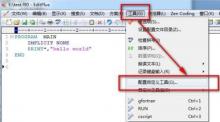
大图
这时会跳出“首选项”对话框,点击工具:自定义工具一添加工具:程序。

大图
Editplus会添加一个自定义工具。
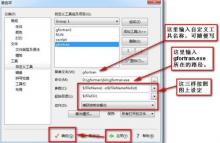
大图
按照图上说明。
菜单文本:这是你自己给工具取的名字,张三李四王二麻子都可以。按 照程序写的是gfortran。
命令:在这里输入gfortran.exe的安装路径,如这里的D: \gfortran\bin\gfortran.exe。
参数:gfortran 的编译参数。输入:$(FileName) -o$(FileNameNoExt)。不解释。
起始目录:输入:$(FileDir)。不解释。
动作:选择“捕获控制台输出”。
最后点击“应用”一“确定”
建立一个.f90文件,然后用Editplus打开。如:

大图
然后点击“工具”一“gfortran”。
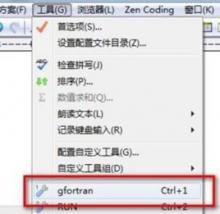
大图
当然,喜欢使用快捷键的也可以使用Ctrl+1。 于是就编译成功啦。

大图
有错误时候还会直接提醒并给出错误位置:

大图
注:一般来说,第一次编译都比较耗时,IVF也同样如此。毕竟,第一次嘛。。。
二、直接运行 在CVF等IDE里程序编译好之后可以直接双击运行。但是有人会希望像CVF中的那样,编译好之后直接运行。
在这里,教你怎么配置一下,可以在Editplus里面直接运行。
同上一步一样,打开配置工具首选项,添加一个工具。这里就取名叫“RUN”好了。
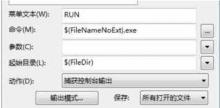
大图
如上图所示设置各种参数:
菜单文本:RUN
命令:$(FileNameNoExt).exe
参数:(空白)
起始目录:$(FileDir)
动作:“捕获控制台输出”
然后点击应用一确定。
回到editplus编辑界面。写好程序代码,然后根据第一部分的教程进行编译。
点击“工具”一“RUN”。如下图:
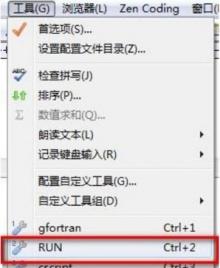
大图
程序就可以运行了。

大图
原本要在控制台显示的信息,会在窗口下方显示。
当然这里没有出现控制台,运行结果是直接显示在Editplus里面的。如果你还怀念那个黑漆漆的窗口的话,只要在配置“RUN”工具的时候, 把“动作”设置为“无”就可以了。
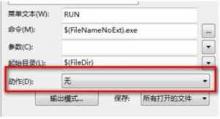
大图
然后同样点击“工具”一“RUN”。程序就能运行啦。如下图:

大图
三、配置语法文件 相较之下,这一部分内容在网上有很多。就在这里简略地说明一下吧。 先到 Editplus 官网(http://www.editplus.com/others.html)去下载 fortran 语法文件:
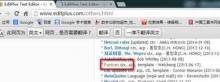
大图
解压得到:
fortran.stx、fortran.acp、template.f90三个文件。把这三个文件放到合适的位 置,如editplus所在的文件夹下。
同样点击“工具”一“首选项”,然后在“首选项”窗口中点击“文件类型及语法”,点击“添加”,输入文件名,如“fortran”,然后按照下图所示输入参数:

大图
文件扩展名:f90。
语法文件:点击右边的那个有“...”的按钮,将fortran.stx文件添加进去,然后“应用”一“确定”。
自动完成不用勾选。
再打开f90文件,是不是已经彩色显示了?

大图
结语 到现在为止,一个EP+GFORTRAN的简单IDE就配置好了。
是不是很好用?
而事实上,几乎所有的编译型语言的编译器都可以用这种方法配置出一个简单的IDE来。
不过,GFORTRAN与我们常用的IVF有些差别,在一些语法扩展上,相互兼容性不太好,比如ivf支持的尖括号语法(< >)在GFORTRAN里面就不支持, 如果有人能够摸索出来使用EP+IVF的配置方法,欢迎与Fcode.cn啤酒联系 (catcher2008@sina.com),大家共同探讨,共同提高。